Steam 是由 Valve Corporation 开发的领先数字平台,为全球用户提供丰富的游戏和软件库。它提供基于云的游戏保存、自动更新、游戏内语音和文本聊天以及活跃的社区论坛等功能。Steam 支持多人游戏和游戏流媒体,是寻求沉浸式体验的游戏玩家和开发者的全面解决方案。
在本指南中,我们将向您展示如何使用命令行在 Debian 12 或 11 Linux 上安装 Steam。我们将介绍两种方法:从 Debian 的默认存储库安装(需要启用“contrib”组件)和从 Steam 的 apt 存储库镜像安装(适用于喜欢最新版本 Steam 客户端的用户)。按照这些步骤,您可以在 Debian 系统上设置 Steam 并开始享受各种游戏。
Steam 安装前步骤
在安装 Steam 之前更新 Debian
在开始 Steam 安装过程之前,确保您的 Debian 系统是最新的至关重要。这将有助于防止在 Steam 安装期间发生任何软件包冲突。为此,请按照以下步骤操作:
打开终端窗口并运行以下命令来更新所有系统包:
sudo apt update && sudo apt upgrade安装初始 Steam 包
接下来,您需要安装一些额外的软件包,这些软件包将有助于在 Debian 系统上安装 Steam。这些软件包被广泛使用,并且通常可以在大多数 Linux 发行版中找到。要安装它们,请在终端中运行以下命令:
sudo apt install software-properties-common apt-transport-https dirmngr ca-certificates curl -y这些软件包提供了必要的功能,例如安全 APT、证书管理和 HTTPS 支持,确保安装过程顺利进行。
启用 32 位支持(可选)
对于想要确保兼容 Steam 庞大库中的 32 位和 64 位游戏的玩家来说,启用 32 位支持非常有帮助。这对于经常玩 32 位游戏的低端系统尤其有用,而高性能系统则不会因安装附加软件包而受到任何负面影响。
要在 Debian 系统上启用 32 位支持,请在终端中执行以下命令:
sudo dpkg --add-architecture i386启用 32 位后,您可以在 Debian 系统上享受各种游戏,无论它们的要求如何。
选择 Steam Linux 客户端安装方法
选项 1:使用默认存储库安装 Steam
在 Debian 系统上安装 Steam 的第一种方法是使用标准默认存储库。虽然这种方法通常被推荐,但它可能无法为您提供最新的 Steam 客户端稳定版本。如果您更喜欢最新版本,则可以选择第二种方法。
要使用默认存储库安装 Steam,请在终端中执行以下命令:
sudo apt install steam-installer steam-devices -y此命令从 Debian 默认存储库安装 Steam 安装程序和所需的设备包。
注意:您需要启用 Debian 的 contrib 存储库分支。如果您尚未启用此功能并想了解如何操作,请访问我们的指南: 如何在 Debian 上启用 Contrib 和 Non-Free。
选项 2:使用 Steam 存储库安装 Steam
在 Debian 系统上安装 Steam 的第二种方法是使用 APT 包管理器导入官方 Steam 存储库。虽然这种方法需要多几个步骤,但它可以确保您始终直接从源头获得最新、最新版本的 Steam。
按照以下步骤使用官方存储库安装 Steam:
导入 Steam GPG 密钥
首先,您需要导入用于验证 Steam 软件包安装程序真实性的 GPG 密钥。在终端中运行以下命令:
curl -s http://repo.steampowered.com/steam/archive/stable/steam.gpg | sudo tee /usr/share/keyrings/steam.gpg > /dev/null此命令安全地下载 GPG 密钥并将其存储在系统的密钥环中。
添加 STEAM APT 存储库
接下来,通过执行以下命令将官方 Steam 存储库添加到您的系统:
echo deb [arch=amd64,i386 signed-by=/usr/share/keyrings/steam.gpg] http://repo.steampowered.com/steam/ stable steam | sudo tee /etc/apt/sources.list.d/steam.list此命令将官方 Steam 存储库添加到您的 APT 源列表,确保您可以安装软件包。
更新 APT 软件包信息
现在,更新 APT 包信息以识别新导入的存储库:
sudo apt update此命令将更新系统的软件包信息,以包含来自新添加的 Steam 存储库的软件包。
通过 APT 命令安装 Steam 启动器
最后,使用以下命令安装 Steam Launcher 及其所需的依赖项:
sudo apt install \
libgl1-mesa-dri:amd64 \
libgl1-mesa-dri:i386 \
libgl1-mesa-glx:amd64 \
libgl1-mesa-glx:i386 \
steam-launcher此命令安装 Steam Launcher 以及 64 位和 32 位架构所需的 OpenGL 库。
验证安装的版本
使用 apt-cache policy 命令检查已安装的版本:
apt-cache policy steam-launcher此命令显示已安装的 Steam Launcher 版本,让您验证安装是否成功。
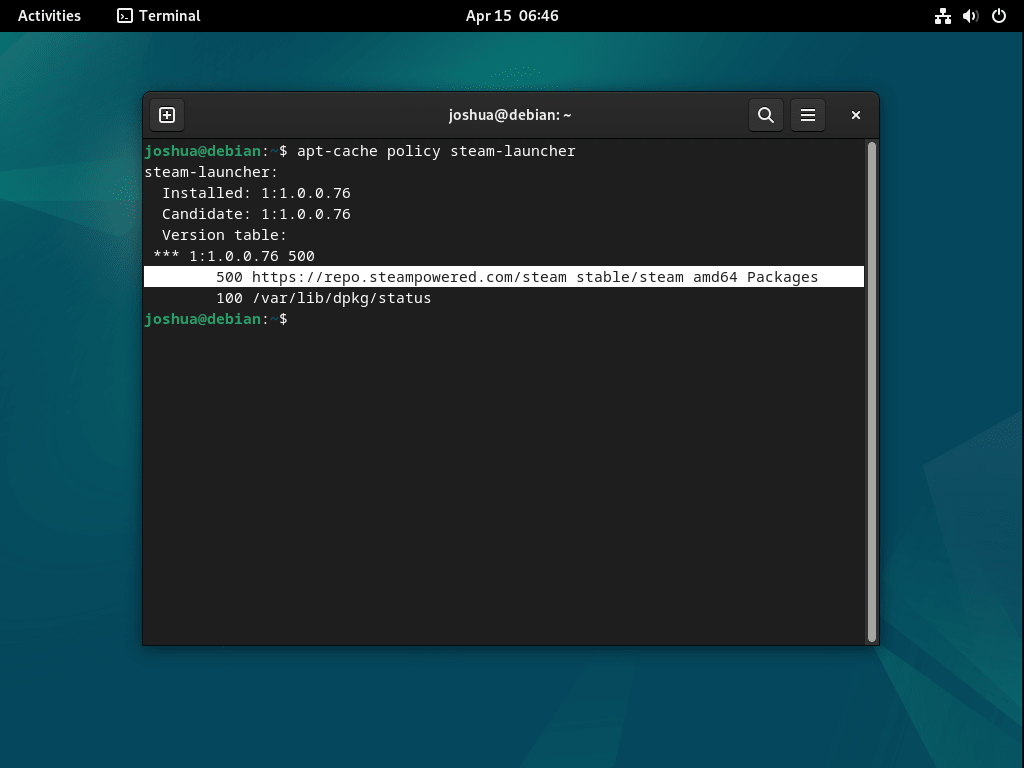
修复 Steam 额外来源列表
在安装过程中,Steam 可能为稳定版和测试版客户端添加了两个额外的新 sources.list 文件。必须删除这些文件,否则您将无法更新和升级软件包。
列出额外来源列表
运行以下命令列出您当前所有 Steam 源列表 /etc/apt/sources.list.d 存储库:
ls /etc/apt/sources.list.d/steam*此命令将显示您的 /etc/apt/sources.list.d 目录。以下示例输出显示了 Debian 上额外导入的 Steam 源:
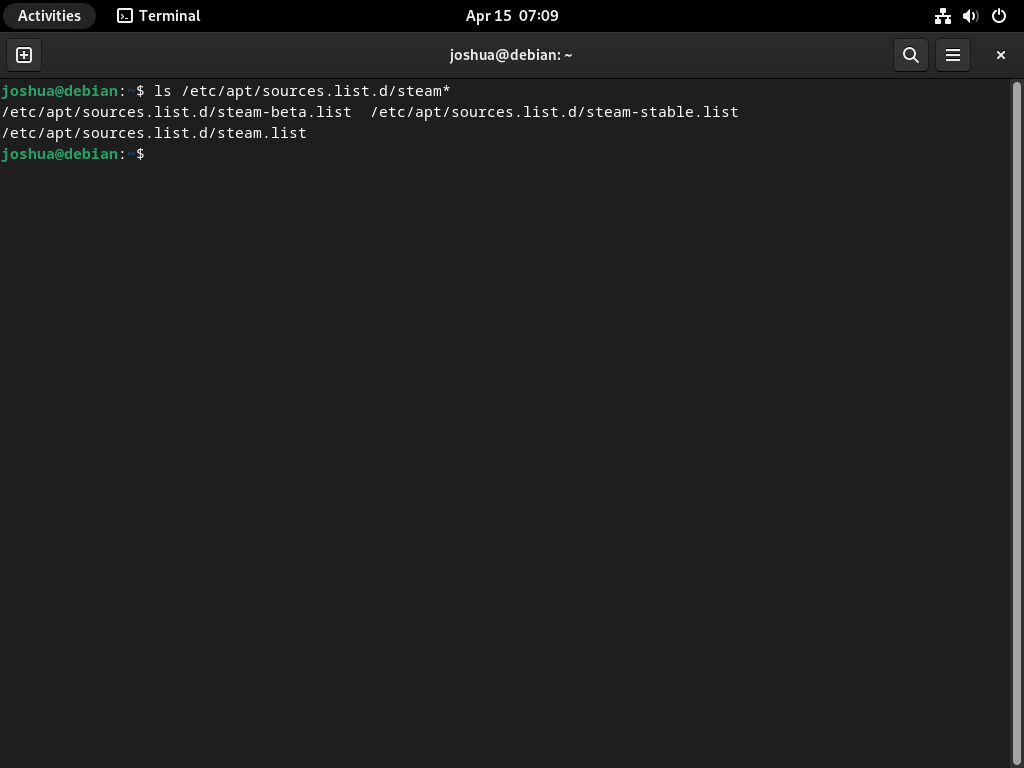
删除额外来源
现在您看到三个文件。在本指南的开头,您导入了“steam.list”,这是正确的。其他的不一定是错误的,但都是多余的。虽然有些用户可能会考虑使用测试版,但它通常落后于最新的 Steam 稳定版。除非有实际的测试版可用并已发布,否则不要从测试版安装 Steam。
在您的终端中,运行以下命令来删除多余的源:
sudo rm /etc/apt/sources.list.d/steam-beta.list
sudo rm /etc/apt/sources.list.d/steam-stable.list此命令将从您的系统中删除不必要的 Steam 源列表。
如果您不小心删除了所有这三个,请从本指南本节开头重新导入源列表。
接下来,运行 APT 更新以确保你的软件包列表现在正常工作:
sudo apt update此命令将更新系统的包信息,以反映删除多余的 Steam 源列表。
现在,您的 Debian 系统已正确设置了适当的 Steam 源列表,您可以继续更新和升级您的软件包而不会出现任何问题。
启动 Steam 客户端 用户界面
一旦您使用任一方法成功安装了 Steam Launcher,您就可以通过多种方式在 Debian 系统上启动 Steam 客户端。
终端命令
首先,如果您已经在终端中工作,则可以使用以下命令快速启动 Steam:
steam此命令将启动 Steam 客户端,并且应用程序的窗口将在您的屏幕上打开。
图形图标路径
虽然终端选项有助于快速访问,但大多数用户更喜欢直接从桌面启动 Steam。为此,请按照以下步骤操作:
- 根据您的 Debian 桌面环境,单击“活动”或“应用程序”菜单。
- 在搜索栏中搜索“Steam”。
- 单击“Steam”图标启动应用程序。
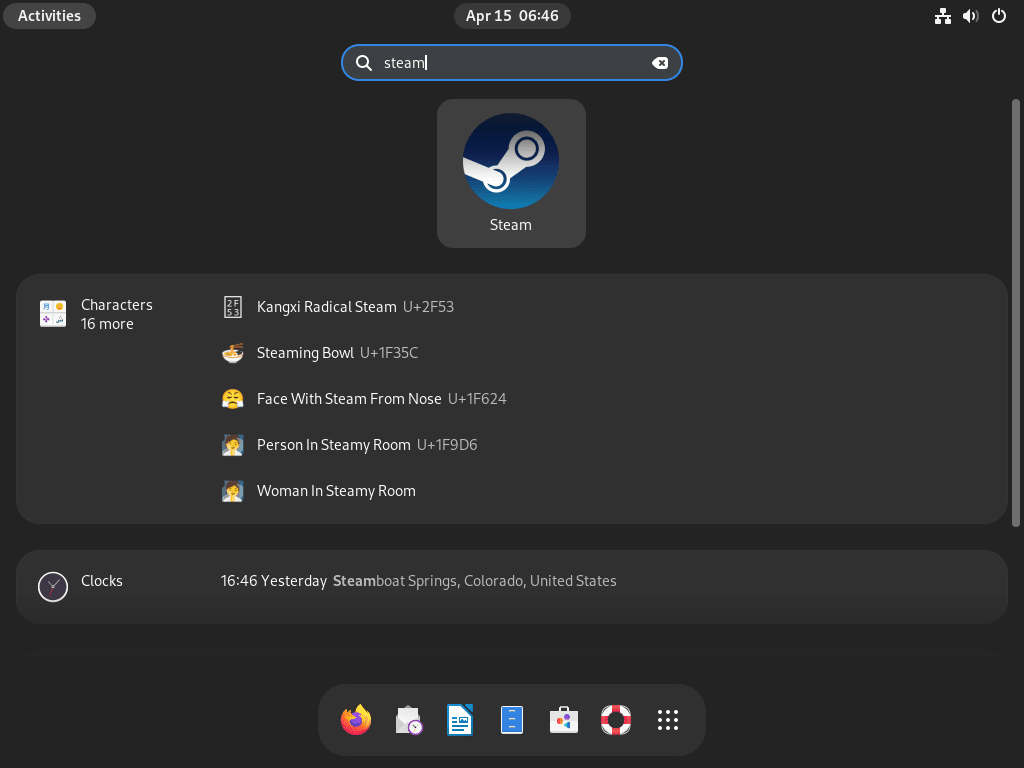
首次设置
下载并更新 Steam 组件
启动后,您将看到一系列自动弹出窗口,显示 Steam 正在下载和更新其组件。现在,您需要做的就是坐下来等待该过程完成。对于大多数用户来说,此更新只需几分钟。
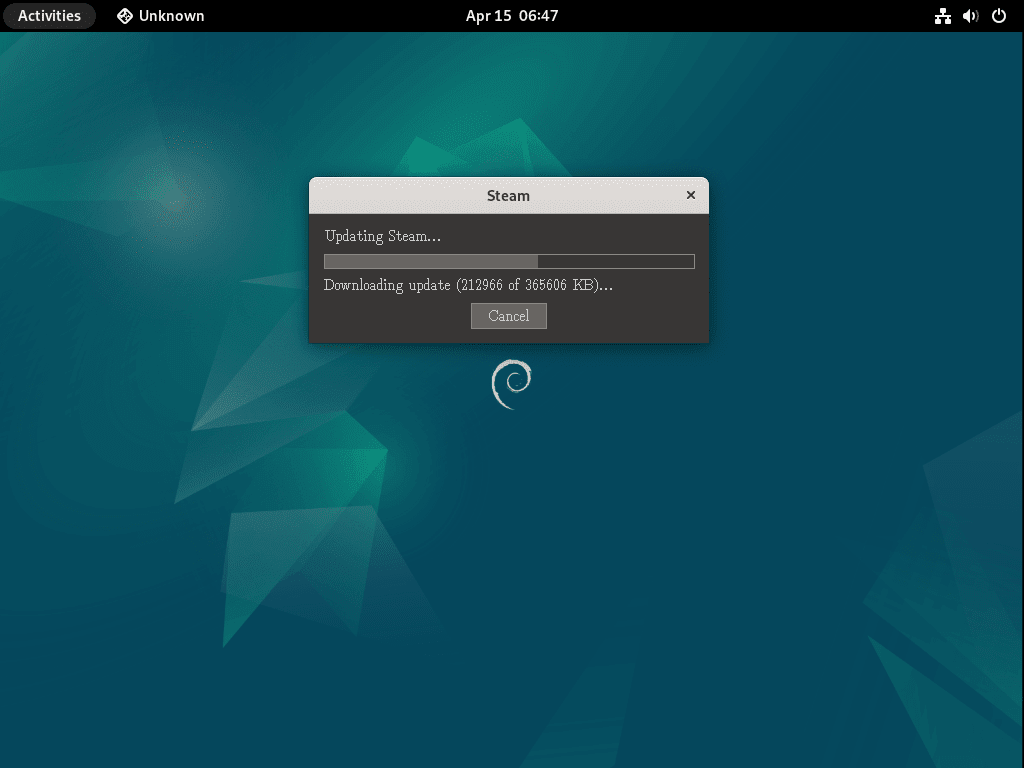
登录或创建新的 Steam 账户
完成更新后,您将看到 Steam Launcher 登录窗口。在这里,您可以使用现有的 Steam 帐户登录,或者如果您还没有帐户,请创建一个新帐户。
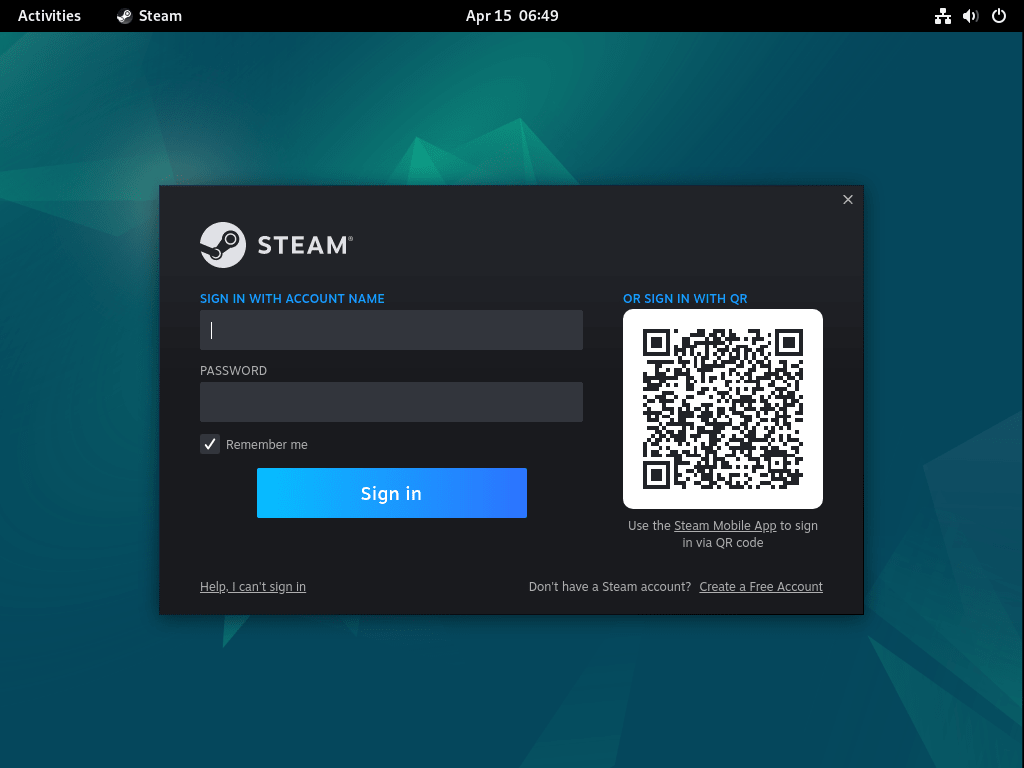
在 Steam 上享受游戏乐趣
您可以使用现有的 Steam 帐户登录,或者如果尚未登录,请创建一个新帐户。登录或注册后,您就完成了 Steam 安装过程,可以享受该平台的丰富游戏和功能了。
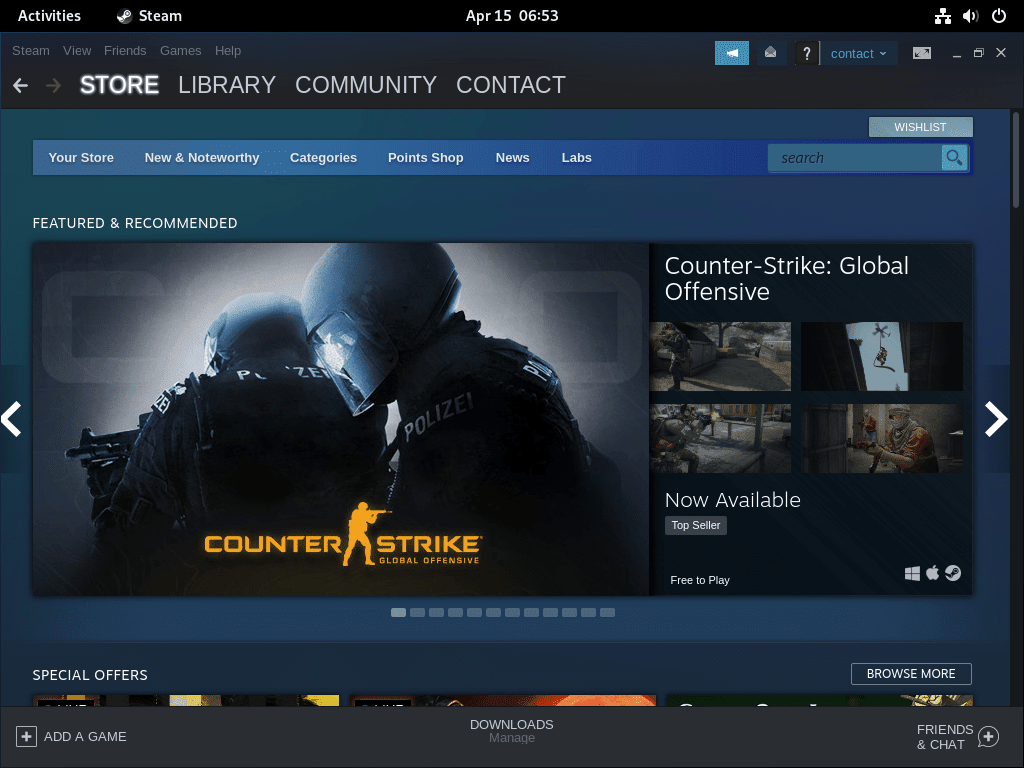
Steam 的附加命令
更新 Steam
在大多数情况下,Steam 可以自行更新,但如果在系统设置中正确设置,桌面用户应该会看到使用 APT 包管理器的所有方法的升级通知。但是,我们建议偶尔使用终端命令检查更新,以确保您获取所有可用更新,因为该命令永远不会失败。
首先,通过运行以下命令检查更新:
sudo apt update如果有任何 Steam 更新可用或您的系统有任何可用更新,请运行以下命令:
sudo apt upgrade删除 Steam
要从系统中删除 Steam 软件,请按照以下步骤操作。
卸载 Steam
在终端中运行以下命令来卸载 Steam:
sudo apt autoremove steam*删除存储库
对于安装了 Steam APT 存储库的用户,请使用以下命令删除存储库:
sudo rm /etc/apt/sources.list.d/steam*删除导入的 GPG 密钥
最后,对于删除 Steam 并可能在 Steam APT 存储库测试版和稳定版之间切换的用户,请使用以下命令删除导入的 GPG 密钥:
sudo rm /usr/share/keyrings/steam*按照这些步骤,您可以从 Debian 系统中更新或删除 Steam。
结论
完成这些步骤后,您已成功在 Debian 12 或 11 系统上安装 Steam,可直接从 Linux 环境解锁对大量游戏和社区功能的访问。无论您选择 Debian 存储库中的稳定版本还是 Steam 存储库中的最新版本,您现在都可以探索和享受 Steam 平台的全部功能。
最后建议,记得保持您的系统和 Steam 客户端更新,以便从最新功能和安全改进中受益。定期检查更新,并在安装其他软件时小心谨慎,以保持最佳性能和安全性。享受您的游戏体验!


约书亚,
在“选项 1:使用默认存储库安装 Steam”中
要安装 steam-installer 包,用户需要在其 sources.list 文件中拥有 *contrib* 存储库。我之所以提到这一点,是因为我很可能会在朋友的电脑上安装 steam。
更多信息:
https://packages.debian.org/bookworm/steam-installer
杰拉德
谢谢 Gérard,我已经更新了指南。